Załóż sklep i:
- Wygodnie sprzedawaj w wielu kanałach, m.in. Allegro i OLX,
- Łatwo zmieniaj jego wygląd, dzięki gotowym szablonom,
- Zarządzaj sprzedażą z dowolnego urządzenia,
- Docieraj z ofertą do klientów przez blog i newsletter.
Chcesz sprawdzić, jak to działa? Przetestuj sklep Shoper od home.pl przez 14 dni za darmo.
CHCĘ PRZETESTOWAĆ SKLEP ZA DARMO
Szukasz innej platformy do sprzedaży w sieci? Poznaj więcej możliwości na otwarcie sklepu internetowego.
SPIS TREŚCI
Klauzula o przekazywaniu adresu e-mail
Aby adres e-mail Klienta sklepu był przekazywany do Programu Ceneo tylko i wyłącznie po wyrażeniu przez Klienta zgody na przekazanie danych osobowych należy postępować wg poniższej instrukcji:
- Przejdź do sekcji Wygląd i treści > Dodatkowe pole formularzy.
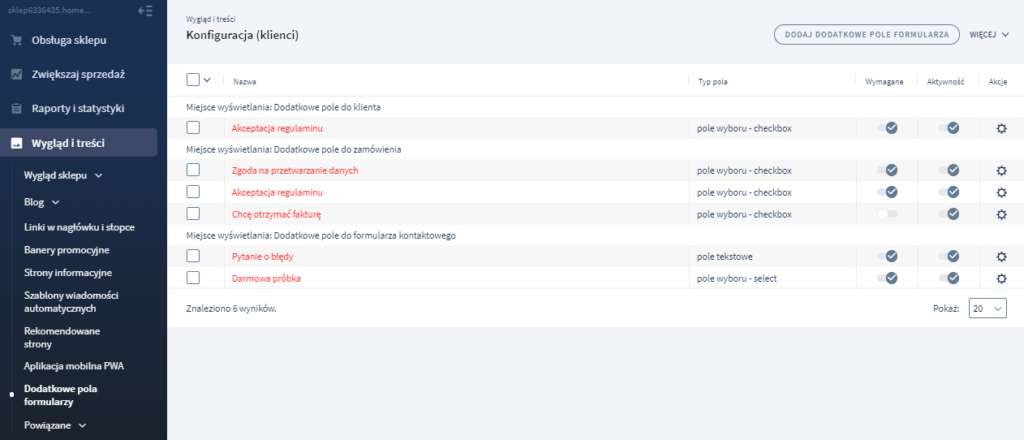
- Dodaj nowe pole typu Zaznacz (Checkbox) do zamówienia. Aktywność: TAK
- Sugerowane treści dla sprzedawców, którzy posiadają umowę powierzenia danych z Ceneo:
“Wyrażam zgodę na przetwarzanie moich danych osobowych przez [dane sklepu – tutaj nazwa firmy i adres], w postaci adresu e-mail, w celu zbadania opinii o poziomie zadowolenia z przeprowadzonego zakupu.” - Dla sprzedawców, którzy nie posiadają umowy powierzenia danych z Ceneo:
Wyrażam zgodę na przekazanie moich danych osobowych, w postaci adresu e-mail, do [dane podmiotu – tutaj nazwa firmy i adres] oraz przetwarzanie przez powyższy podmiot mojego adresu e-mail w celu zbadania opinii o poziomie zadowolenia z przeprowadzonego zakupu w sklepie internetowym [adres sklepu].”
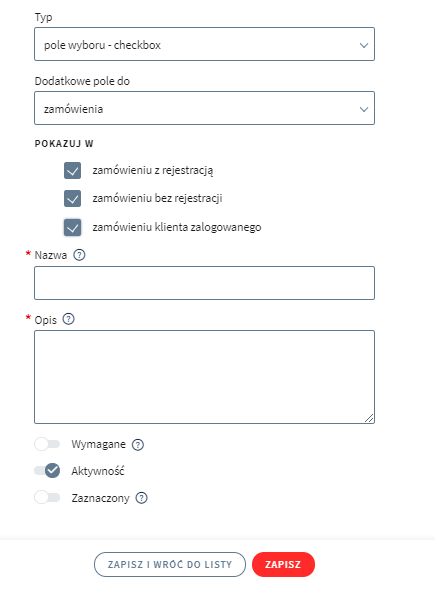
- Sugerowane treści dla sprzedawców, którzy posiadają umowę powierzenia danych z Ceneo:
- kliknij w przycisk Zapisz.
- Po zapisaniu zmian zobaczymy jakie ID zostało nadane dla nowego pola – należy je zapamiętać:

- Przejdź do sekcji Konfiguracja –> Integracje –> Integracje własne i dodaj poniższy kod do sekcji Potwierdzenie złożenia zamówienia:
if additional_2_value == "tak"} <script type="text/javascript"> ceneo_client_email = '{email}'; ceneo_order_id ='{order_id}'; ceneo_work_days_to_send_questionnaire = 3; </script> <script type="text/javascript" src="https://ssl.ceneo.pl/transactions/track /v2/script.js?accountGuid=XXXXXXXX-XXXX-XXXX-XXXX-XXXXXXXXXXXXX"> </script> {/if}
- Zmień dane: ceneo_work_days_to_send_questionnaire – parametr określa liczbę dni roboczych do wysyłki ankiety, dla danego zamówienia, zawierający się od 0 do 21 dni
- Zmień dane: XXXXXXXXXX – podaj numer GUID nadany przez Ceneo
- Zmień dane: additional_2_value – liczbę 2 podmieniamy na ID dodatkowego pola formularza (patrz wyżej).
- Zapisz zmiany.
W celu udziału danego sklepu w Programie Ochrony Kupujących, kod powinien wyglądać następująco:
<script type="text/javascript">
{if additional_2_value == "tak"}
ceneo_client_email = '{email}';
{else}
ceneo_client_email = '';
{/if}
ceneo_order_id = '{order_id}';
ceneo_shop_product_ids = '{products}#{products.product_id}{/products}';
ceneo_work_days_to_send_questionnaire = 6;
</script>
<script type="text/javascript" src="https://ssl.ceneo.pl/transactions/track/v2/script.js?accountGuid=XXXXXX-XXXX-XXXX-XXXXXXX-XXXXX"></script>